티스토리 뷰
PDF 많이들 사용하고 계시지요.
대한민국에서는 PDF도 많이 사용하지만 한글파일도 많이 사용하는데요.
종종 PDF로 된 파일을 한글오피스에서 열어야 하는경우가 종종 있습니다.

하여 오늘은 PDF 한글 변환 방법에 대해서 알아볼까 합니다.
총3가지 방법으로 알아볼덴데요.
첫번째 방법은 PDF뷰어를 이용하는 방법이고,
두번째, 세번째 방법은 ezPDF와 알PDF 라는 잘 알려진 프로그램을 이용하여 변환시키는 방법 입니다.
먼저 PDF뷰어를 이용하는 방법 입니다.
알아보기 전에 주의 사항을 먼저 말씀드리겠습니다.
* 뷰어를 이용해서 변환을 할 경우 표나 서식 등이 삭제되고 표안의 내용 텍스트만 변환이 됩니다.
* 이렇게 텍스트 내용만 변환이 되어도 상관 없다고 하시는 분들만 이용하시기 바랍니다.
텍스트만 변환된다는것이 어떤것인지 궁금하신 분들은 계속 봐주시고요.
텍스트만 변환되면 안된다 하시는 분들은 아래 다른 방법을 봐주세요...

먼저 pdf뷰어로 변환할 문서를 동그라미1번과 같이 열어주세요.

다음으로 동그라미2번의 "파일" 탭을 클릭해주세요.
그러면 동그라미3번과 같은 메뉴들이 보이실덴데요.
"다른 형식으로 저장(H)" 메뉴를 클릭하시면 오른쪽으로 동그라미4번과 같은 메뉴가 나타 납니다.
"텍스트(X)..."메뉴를 클릭해서 저장해주세요.

저장된 텍스트 문서를 열기 위해 위처럼 한글오피스를 열어주세요.
동그라미5번의 "파일" 탭 메뉴를 클릭하여 6번의 "불러오기(O)..."메뉴를 클릭해주세요.

그러면 위와 같이 불러오기 탐색기가 띄워집니다.
처음에는 저장된 위치에 가도 텍스트 문서가 보이지 않으실 덴데요.
동그라미7번의 콤보박스를 클릭하여 8번의 영역을 띄워주세요.
그리고 "텍스트 문서(*.txt)"를 클릭하시면 방금 저장시킨 텍스트문서가 보이실덴데요.

위에처럼 방금 저장한 텍스트 문서가 보이시나요...ㅎ
9번처럼 해당 파일을 마우스로 클릭하셔서 선택하시고요.
10번의 "열기" 버튼을 클릭하세요.

그러면 위와 같이 "텍스트 문서 종류" 설정 팝업창이 띄워집니다.
동그라미11번의 "읽기" 버튼을 클릭하세요.
만약 한글이 깨지는 경우는 "유니코드(UTF-9)"에 체크를 하시고 "읽기(D)" 버튼을 클릭하시면 됩니다.

짜잔~~~
PDF문서를 한글로 변환하여 열었습니다.
엄밀히 말하면 PDF문서를 텍스트문서로 변환했다고 보는것이 맞겠네요...ㅠ
이처럼 표나 서식 등은 중요하지 않고 문서의 내용만 보시면 된다고 하시는 분들은 위와 같은 방법으로 하셔도 무방 합니다.
하지만 거의 대부분의 분들이 그렇지 않으시지요...
그런 분들은 아래 2가지 방법중 하나를 선택하셔서 변환을 진행해 주세요.
다음으로 ezPDF 프로그램을 이용하는 방법 입니다.

먼저 프로그램을 설치하셔야 합니다.
네이버에 접근하셔서 위 동그라미13번 처럼 검색란에 입력하시 자동완성으로 14번이 나타 납니다.
선택하세요.
검색하기 조금 귀찮으신 분들은 아래 설치 프로그램을 다운로드 받을 수 있는 바로가기를 남겨 놓겠습니다.
<== ezPDF 다운로드 바로가기 ==>

동그라미14번을 통해서 검색된 화면으로 이동하신 분들은 화면 중간에 15번과 같은 영역이 있습니다.
"다운로드" 버튼을 클릭해주세요.

16번의 "무료 다운로드" 버튼을 클릭해주세요.

그러면 위와 같은 팝업창이 띄워집니다.
17번의 "다운로드" 버튼을 클릭해서 설치 파일을 다운로드 해주세요.

설치 파일이 다운로드되었다면 해당 설치파일을 더블클릭하여 위처럼 설치를 진행해주세요.
설치의 경우 별 내용이 없으므로 18번 처럼 다음 다음 하셔서 설치를 마무리 해주시면 됩니다.

설치가 완료되어 위처럼 ezPDF 프로그램을 실행하였다면 변환하고자 하는 PDF문서를 열어야 합니다.
동그라미19번의 "파일" 탭 메뉼르 클릭하여 20번의 "열기" 메뉴를 클릭해주세요.

동그라미21번과 같이 해당 문서를 열으셨나요...

이제 변환을 할 덴데요.
동그라미22번의 "파일" 탭 메뉴를 클릭시면 23번의 "HWP로 저장" 메뉴가 보이실덴데요.
클릭해서 한글 파일로 변환 저장을 진행해주세요.
* 동그라미24번의 "변환" 탭메뉴를 이용하셔도 동일합니다.

위와 같이 "다른 형식으로 저장" 설정 팝업창이 띄워집니다.
동그라미25번의 확인을 클릭하시면 PDF문서가 한글 문서로 변환되는것을 확인 하실 수 있으십니다.
* 시작과 끝은 변환할 문서의 쪽수를 나타냅니다.
마지막으로 알PDF 프로그램을 이용하는 방식 입니다.
프로그램을 이용하므로 먼저 해당 프로그램을 설치하여야 겠지요...ㅎ
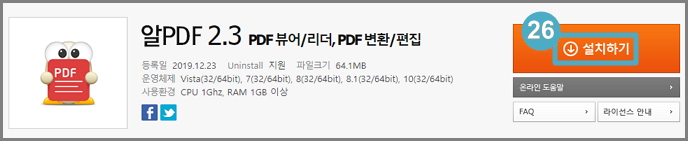
아래 바로가기를 남겨놓겠습니다.
<== 알PDF 다운로드 바로가기 ==>
위 바로가기를 통해서 접근하셨다면 동그라미26번과 같은 화면을 보실수 있으실덴데요.
"설치하기" 버튼을 클릭해서 설치 프로그램을 다운로드 받으시기 바랍니다.

설치 프로그램을 다운로드 받으셨다면 더블 클릭하여 위처럼 설치 화면을 띄워주세요.
27번의 "동의" 버튼을 클릭하여 설치를 시작합니다.

설치를 진행하면서 주의해야할 부분만 집고 넘어가겠습니다.
위처럼 설치 화면에서 동그라미28번의 "설치시작" 버튼을 클릭하기 전에 29번의 "알씨 추가 설치" 체크박스에 체크를 해제하셔야 됩니다.

설치를 계속 진행하시다가 위와 같은 화면에서 동그라미30번의 "빠른설치" 버튼을 클릭하시기 전에 31번의 영역에 체크박스를 해제하시고 설치를 진행해주세요.

설치가 완료되었다면 위처럼 알PDF 프로그램을 실행해주시고 32번의 "파일" 탭 메뉴를 클릭해주세요.

그런다음 33번의 "열기" 메뉴 버튼을 클릭해주세요.
그러면 34번과 같은 화면을 보실 수 있으실덴데요.
"찾아보기" 버튼을 클릭하여 변환하고자 하는 PDF문서를 찾기 위한 탐색기를 35번 처럼 띄워주세요.
탐색기에서 해당 문서를 찾으셨다면 35번처럼 마우스 클릭으로 선택하시고 36번의 "열기" 버튼을 클릭해주세요.

그러면 위처럼 문서가 열립니다.
여기서 37번의 "한글로"라는 메뉴를 클릭하시면 밑으로 38번과 같이 한글파일 확장자가 나옵니다.
38번과 같이 해당하는 것을 클릭하세요.

변환 파일을 선택하셨다면 위와 같은 변환 설정 팝업창이 띄워집니다.
39번의 "찾아보기" 버튼을 이용하여 한글로 변환된 파일의 저장 위치를 변경하실수 있습니다.
필요없으신 분들는 40번의 "변환" 버튼을 클릭해주세요.
그러면 변환이 PDF문서가 한글파일로 변환이 됩니다.
이상으로 PDF 한글 변환 방법에 대해서 알아보았습니다.
오늘도 좋은 하루 되시길 기원합니다.
